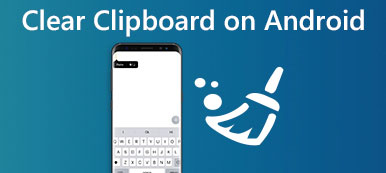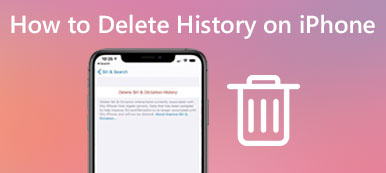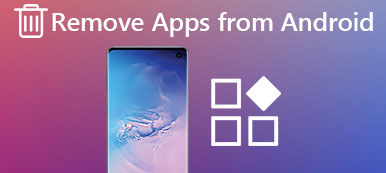有时,您希望在iPhone上删除单个不必要的消息,或者您要删除所有文本消息以释放更多存储空间。 这是问题, 如何在iPhone上删除邮件? 当然你不想一个一个地删除它们。
如果您不了解快捷方式,那么您来对地方了。 在本教程中,我们将讨论如何在iPhone上删除消息,iMessages和文本消息。 继续阅读并了解详细步骤。
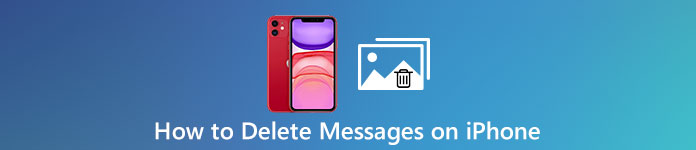
部分1:如何删除iPhone上的个别邮件
如果您只想清除iPhone上的几条消息但不删除整个会话,请按照下面的一般指南进行操作:
请注意: 为避免任何数据丢失,在删除之前,您在iPhone上有更好的备份消息。 在这里学习 将iPhone消息同步到计算机.
。 打开消息应用
点击 iPhone 主屏幕上的“消息”以启动此应用程序,然后点击包含要删除的单条消息的对话。
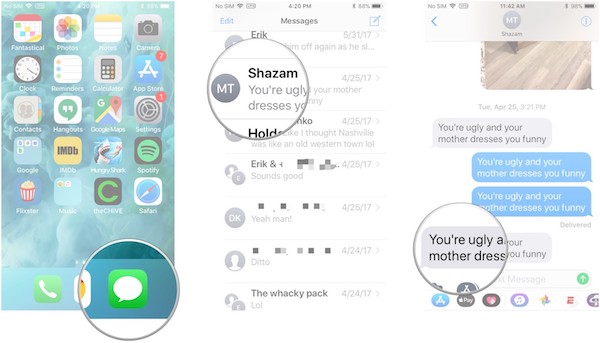
。 找到具体的按摩
找到并找到您要删除的特定消息,按住该消息直到出现弹出菜单。 然后在弹出菜单中单击“更多”。
。 打勾个人按摩
勾选您要删除的邮件,并在框中看到一个复选框,表示这些按摩将被删除。
。 删除单个邮件
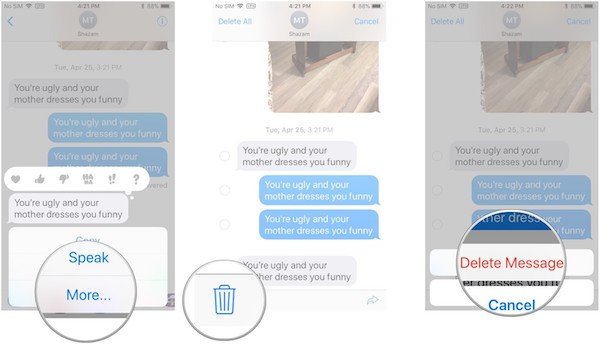
再次检查所有这些按摩,然后单击页面右下角的垃圾按钮,最后点击“删除按摩”按钮即可删除iPhone上所有选定的按摩。
部分2:如何删除iPhone上的所有短信
如果您要删除iOS设备上的所有短信,则无需点按每封短信以逐一清除这些短信。 在这里,我们提供了一种更快捷方便的方法来删除iPhone上的所有短信:
。 启动消息应用
通过点击其图标在iPhone上打开“消息”应用程序,该图标是主屏幕上绿色背景中的白色对话框。
。 点击“编辑”选项
然后,您可以看到所有对话的列表。 点击左上角的“编辑”按钮,您可以在每个对话的前面看到一个圆圈。
。 勾选所有对话
要删除iPhone中的所有短信,请勾选每个对话的所有圆圈,然后单击右下角的“删除”按钮。
。 再次检查删除。
检查您是否再次勾选所有对话。 轻按“删除”按钮后,所有短信将在短时间内被删除。
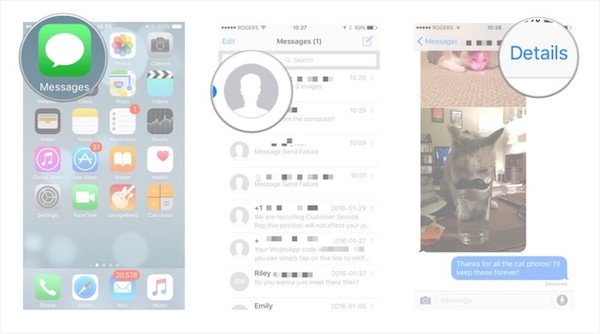
有时,您可能还会遇到iMessage无法正常工作的情况。 点击这里 在iPhone上修复iMessage未交付错误.
部分3:如何永久删除iMessages
虽然上面提到的解决方案可以帮助您快速轻松地删除单个iMessage,但仍有一些工具可以恢复这些已删除的数据和文件。 为了避免这种顽固的绘制,您需要使用强大的擦除工具来永久删除所有iMessages,并且没有机会恢复。 Apeaksoft iPhone橡皮擦 对你来说应该是一个很好的选择。
Apeaksoft iPhone Eraser是最实用和最专业的实用程序之一,可帮助您在iOS设备上永久彻底删除所有内容,如iMessage,短信,照片,视频,密码,视频,通话记录等。
- 该软件可为您提供三个擦除级别,可选择删除所有内容,包括iMessages(全部或部分)iPhone。
- Apeaksoft iPhone Eraser提供100%承诺,可以擦除所有文件和数据,而无需恢复零。
- 它将安全,安全地从您的iOS设备中删除所有数据和设置,无需跟踪个人信息。
按照分步指南了解如何在iPhone上永久删除iMessages:
。 安装iPhone Eraser
在计算机中下载iPhone Eraser,然后按照说明进行安装。 该软件适用于Windows和Mac。
。 将iOS设备连接到计算机
启动iPhone Eraser,然后通过USB线将iPhone插入计算机。 连接后,iPhone Eraser将识别您的设备。

。 应用不同的模式
接下来选择合适的模式在iPhone上永久删除iMessage。 您可以选择低,中和高级别。

。 开始清算流程
设置完成后,单击“开始”按钮开始删除过程。 清理完成后,iPhone上的所有iMessage都将被删除且永不恢复。 在这里您可能还想 删除iPhone和iPad上的书签.

部分4:如何设置一段时间后要删除的邮件
(可选)Message中有一个很棒的功能,可以帮助您在一段时间后自动在iPhone上删除这些短信。 使用此功能,您无需一一手动删除这些不必要的文本消息。 现在让我们学习如何设置此功能:
。 启动设置应用
在iPhone的主屏幕上打开设置应用程序,这是灰色背景中的齿轮图标。
。 点击“邮件”
向下滚动选项,然后点击“邮件”。 在“邮件”选项卡中,单击“邮件历史记录”部分下的“保留邮件”选项。

。 选择详细期间
点击1年或30天,将显示一个弹出菜单,确认您的iPhone将删除超过特定时间的所有邮件。
。 点击“删除”选项
单击“删除”选项后,您将无法撤消该操作。 剩余超过指定时间的所有短信将被自动删除。 其实, 备份iMessages.
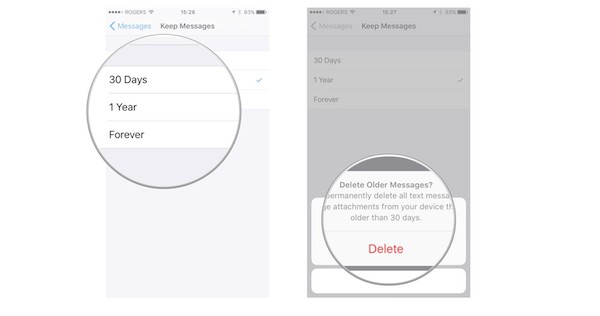
结论
通过上述详细步骤,您可以有效地删除iPhone上的个人或所有消息。 你可能也想 在 Windows 11/10/8/7 PC 上使用 iMessage。 你喜欢在本教程的帮助下删除过程吗? 如果您对在iPhone上删除邮件有更多想法,请在评论部分分享。



 iPhone数据恢复
iPhone数据恢复 iOS系统恢复
iOS系统恢复 iOS数据备份和还原
iOS数据备份和还原 iOS录屏大师
iOS录屏大师 MobieTrans
MobieTrans iPhone转移
iPhone转移 iPhone橡皮擦
iPhone橡皮擦 WhatsApp转移
WhatsApp转移 iOS解锁
iOS解锁 免费HEIC转换器
免费HEIC转换器 iPhone 位置转换器
iPhone 位置转换器 Android数据恢复
Android数据恢复 损坏Android数据提取
损坏Android数据提取 Android数据备份和还原
Android数据备份和还原 手机转移
手机转移 数据恢复工具
数据恢复工具 蓝光播放器
蓝光播放器 Mac清洁卫士
Mac清洁卫士 DVD刻录
DVD刻录 PDF 转换
PDF 转换 Windows密码重置
Windows密码重置 手机镜
手机镜 视频转换器旗舰版
视频转换器旗舰版 视频编辑
视频编辑 屏幕录影大师
屏幕录影大师 PPT到视频转换器
PPT到视频转换器 幻灯片制作
幻灯片制作 免费视频转换器
免费视频转换器 免费屏幕录像机
免费屏幕录像机 免费HEIC转换器
免费HEIC转换器 免费视频压缩器
免费视频压缩器 免费的PDF压缩器
免费的PDF压缩器 免费音频转换器
免费音频转换器 免费录音机
免费录音机 免费视频木工
免费视频木工 免费图像压缩器
免费图像压缩器 免费背景橡皮擦
免费背景橡皮擦 免费图像升频器
免费图像升频器 免费水印去除剂
免费水印去除剂 iPhone屏幕锁
iPhone屏幕锁 拼图魔方
拼图魔方